Et stort antal mennesker rundt om i verden køber flere og flere computere, netbooks, bærbare computere eller andet lignende udstyr hver dag. Og næsten ingen kan blive overrasket over tilstedeværelsen af flere af ovenstående enheder i et kontor, privat hus eller lejlighed. Det siger sig selv, at mange af dem simpelthen har brug for internetadgang, fordi nogle er oprettet specielt til dette formål. I sådanne situationer kan du simpelthen ikke undvære at oprette et lokalt netværk og oprette en generel adgang til Internettet.
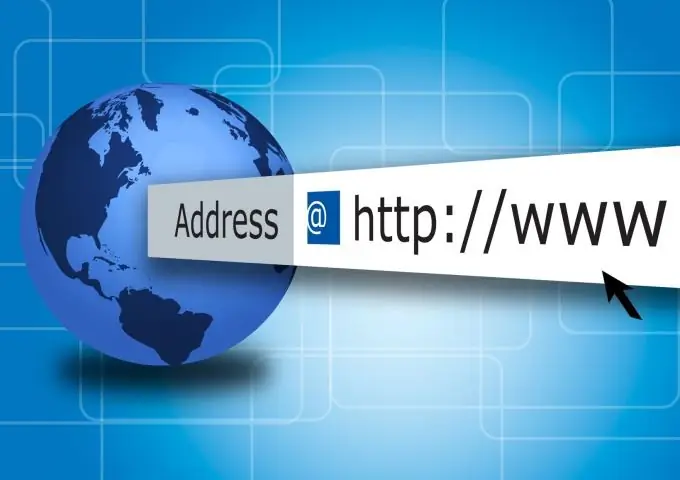
Er det nødvendigt
Wi-Fi-adapter
Instruktioner
Trin 1
Vælg først valgmuligheden og typen af det lokale netværk, som du planlægger at oprette og konfigurere. I tilfælde af at du har en computer med internetadgang og flere trådløse enheder, anbefales det at købe en Wi-Fi-adapter. Forveksl ikke denne enhed med en router eller router. Wi-Fi-adaptere er opdelt i to kategorier efter stiktype: USB og PCI. Den første type er meget nemmere at oprette forbindelse, men den anden er pålideligt skjult inde i systemenheden, hvilket giver den ekstra beskyttelse og giver dig mulighed for ikke at optage USB-porte, som nogle gange simpelthen ikke er nok.
Trin 2
Køb en Wi-Fi-adapter med funktionen til at oprette et trådløst adgangspunkt. Tilslut det til din computer. Installer de nødvendige drivere og software. Alt dette skal leveres med enheden. Hvis du har købt en relativt gammel Wi-Fi-adapter, og programmerne på disken er beregnet til et andet operativsystem, skal du gå til producentens officielle hjemmeside for dette udstyr. Der kan du downloade de nødvendige programmer og drivere. I sjældne tilfælde kan du prøve at erstatte software fra et firma med software fra et andet. For eksempel er mange ASUS Wi-Fi-adaptere i stand til at arbejde stabilt i Windows 7-operativsystemet med Ralink-software.
Trin 3
Opret et trådløst adgangspunkt. Indtast hendes navn og adgangskode. Det sidste punkt skal fuldføres uden fejl. Ellers kan alle oprette forbindelse til dit adgangspunkt, hvilket kan føre til formidling af dine personlige data.
Trin 4
Tilslut alle nødvendige enheder til det trådløse adgangspunkt, du oprettede. For at gøre dette skal du aktivere søgningen efter trådløse netværk.
Trin 5
Åbn Netværks- og delingscenter. For at gøre dette skal du vælge "Kontrolpanel" og "Netværk og internet" i rækkefølge. Vælg "Skift adapterindstillinger". Åbn egenskaberne for din internetforbindelse, og gå til fanen "Adgang". Aktiver internetdelingsfunktionen, og vælg det ønskede netværk.







